Acabar con los redireccionamientos hacia y desde el sitio web mybestmv.com
Programa espíaConocido también como: la ventana emergente mybestmv.com
Obtenga un escaneo gratuito y verifique si su computadora está infectada.
ELIMÍNELO AHORAPara usar el producto con todas las funciones, debe comprar una licencia para Combo Cleaner. 7 días de prueba gratuita limitada disponible. Combo Cleaner es propiedad y está operado por RCS LT, la empresa matriz de PCRisk.
Instrucciones para eliminar el redireccionamiento a Mybestmv.com
¿Qué es mybestmv.com?
mybestmv.com es un sitio web engañoso diseñado para ocasionar redireccionamientos a otros sitios sospechosos. Es prácticamente idéntico a notifychheck.com, servedbytrackingdesk.com, notification-browser.tools, y otros tantos. Normalmente, los usuarios visitan mybestmv.com de forma inadvertida - son redireccionados por aplicaciones potencialmente no deseadas o anuncios intrusivos mostrados en sitios dudosos. Las apps basura suelen infiltrarse en los equipos sin permiso y, aparte de ocasionar redireccionamientos, recaban información personal y generan anuncios intrusivos.
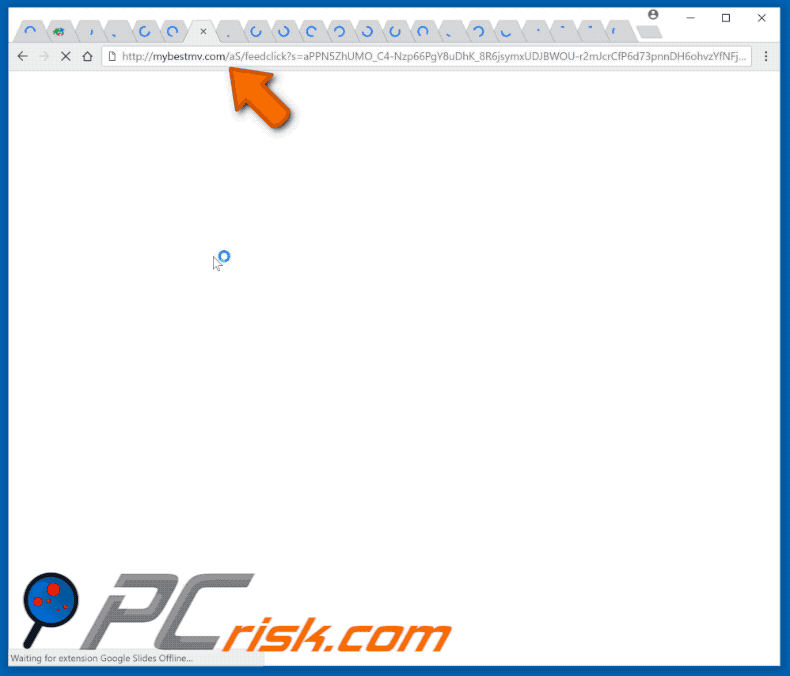
Tras introducirse con éxito, las apps basura abren nuevas ventanas o pestañas de navegación y ocasionan redireccionamientos a mybestmv.com. Justo después de visitar este sitio, los usuarios se topan con una serie de redireccionamientos adicionales a otros sitios dudosos, al menos un de ellos puede tener contenido malicioso. Por tanto, los redireccionamientos hacia y desde mybestmv.com puede llevar a la infección del sistema. Las aplicaciones potencialmente no deseadas muestran anuncios intrusivos que incluyen cupones, banners, ventanas emergentes, etc. Estos pueden redireccionar también a sitios web maliciosos o incluso ejecutar código diseñado para descargar e instalar programas no deseados. Por tanto, hacer clic podría también llevar a la infiltración de software malicioso. Sepa que los anuncios intrusivos son generados mediante varias herramientas que permiten posicionar contenido gráfico de terceros en cualquier sitio. Por consiguiente, ocultan a menudo el contenido principal, por lo que ralentizan de forma significativa la experiencia de navegación web. Los programas basura son conocidos por rastrear datos. Los programas potencialmente no deseados recaban direcciones IP, URL de sitios visitados, páginas vistas, consultas de búsqueda y otra información similar vinculada a los hábitos de navegación. Los datos recabados suelen contener información privada que los desarrolladores ceden a terceros (potencialmente, ciberdelincuentes) quienes generan ingresos haciendo un mal uso de la información personal. Por tanto, este tratamiento de los datos puede ocasionar problemas de privacidad o incluso el robo de la identidad. Le recomendamos encarecidamente que desinstale todas las aplicaciones potencialmente no deseadas de inmediato.
| Nombre | la ventana emergente mybestmv.com |
| Tipo de amenaza | anuncios en notificaciones Push, anuncios no deseados, ventanas emergentes |
| Detectada como | CRDF (Malicious), lista completa de detecciones (VirusTotal) |
| Dirección IP responsable | 108.168.193.189 |
| Dominios observados | p149800.mybestmv[.]com, p220333.mybestmv[.]com, p232207.mybestmv[.]com, p237996.mybestmv[.]com, p239184.mybestmv[.]com, p269436.mybestmv[.]com, p31658.mybestmv[.]com, p38959.mybestmv[.]com |
| Síntomas | Ver anuncios que no proceden de los sitios que está visitando. Anuncios en ventanas emergentes intrusivas. Velocidad de navegación ralentizada. |
| Formas de distribución | Anuncios engañosos en ventanas emergentes, aplicaciones potencialmente no deseadas (adware). |
| Daño | Rendimiento del equipo ralentizado, rastreo en navegadores, problemas de privacidad, posibles infecciones de software malicioso. |
| Eliminación |
Para eliminar posibles infecciones de malware, escanee su computadora con un software antivirus legítimo. Nuestros investigadores de seguridad recomiendan usar Combo Cleaner. Descargue Combo Cleaner para WindowsEl detector gratuito verifica si su equipo está infectado. Para usar el producto con todas las funciones, debe comprar una licencia para Combo Cleaner. 7 días de prueba gratuita limitada disponible. Combo Cleaner es propiedad y está operado por RCS LT, la empresa matriz de PCRisk. |
Hay cientos de aplicaciones potencialmente no deseadas, todas ellas son prácticamente idénticas. Esas aplicaciones suelen prometer "funciones útiles" solo para dar la imagen de legitimidad y engañar a los usuarios en la instalación. En realidad, unas pocas ofrecen funciones prometidas. Casi todas ellas tienen un único propósito: generar ingresos para los desarrolladores. En vez de aportar un valor real al usuario normal, esas apps ocasionan redireccionamientos no deseados y recaban varios datos. Esto ralentiza la experiencia de navegación y representa una amenaza directa a la privacidad y seguridad de navegación.
¿Cómo se instaló el software publicitario en mi equipo?
Algunas aplicaciones no deseadas tienen sitios web de descarga oficiales; sin embargo, casi todas se propagan usando anuncios intrusivos y "empaquetado" (instalación silenciosa de apps de terceros con software regular). Los desarrolladores saben que la mayor parte de los usuarios se precipitan en la descarga e instalación y se saltan casi todos los pasos. Ocultan el software basura en la configuración personalizada o avanzada de los procesos de instalación/descarga. Asimismo, muchos usuarios agilizan a menudo esos procesos y se saltan casi todos los pasos. Asimismo, hacen clic en varios anuncios sin considerar las posibles consecuencias. Este modus operandi lleva a la instalación inadvertida de apps potencialmente no deseadas.
¿Cómo evitar la instalación de aplicaciones potencialmente no deseadas?
Todos los usuarios deberían saber que la falta de conocimiento y un comportamiento imprudente son los ingredientes principales de la infección informática. La clave para la seguridad es la precaución. Por tanto, preste especial atención al navegar por internet y al descargar e instalar software. Los anuncios intrusivos suelen parecer fiables, ya que los desarrolladores invierten muchos recursos en su diseño; sin embargo, la mayoría apunta a sitios web dudosos (pornografía, juegos de apuestas encuestas, etc.). Si se encuentra con esos anuncios, elimine de inmediato todas las aplicaciones sospechosas y extensiones de navegador. Seleccione los ajustes personalizado o avanzadas y analizar de cerca cada uno de los pasos del proceso de descarga e instalación. Desmarque todos los programas incluidos de forma adicional y rechace todas las ofertas de descarga e instalación. Le recomendamos encarecidamente descargar sus aplicaciones de fuentes oficiales a través de un enlace de descarga directo. Las herramientas de instalación o descarga de terceros suelen monetizarse con la promoción de apps no deseadas. Por tanto, no debería usar esas herramientas. Si su equipo está ya infectado con aplicaciones engañosas, le recomendamos ejecutar un análisis con Combo Cleaner Antivirus para Windows para eliminarlas automáticamente.
Eliminación automática instantánea de malware:
La eliminación manual de amenazas puede ser un proceso largo y complicado que requiere conocimientos informáticos avanzados. Combo Cleaner es una herramienta profesional para eliminar malware de forma automática, que está recomendado para eliminar malware. Descárguelo haciendo clic en el siguiente botón:
DESCARGAR Combo CleanerSi decide descargar este programa, quiere decir que usted está conforme con nuestra Política de privacidad y Condiciones de uso. Para usar el producto con todas las funciones, debe comprar una licencia para Combo Cleaner. 7 días de prueba gratuita limitada disponible. Combo Cleaner es propiedad y está operado por RCS LT, la empresa matriz de PCRisk.
Menú rápido:
- ¿Qué es mybestmv.com?
- PASO 1. Desinstalar aplicaciones publicitarias desde el Panel de control.
- PASO 2. Eliminar software publicitario en Internet Explorer.
- PASO 3. Eliminar complementos malintencionados de Google Chrome.
- PASO 4. Eliminar las extensiones de tipo publicitario deMozilla Firefox.
- PASO 5. Eliminar extensiones maliciosas de Safari.
- PASO 6. Eliminar complementos maliciosos en Microsoft Edge.
Eliminar software publicitario:
Usuarios de Windows 10:

Haga clic con el botón derecho en la esquina inferior izquierda de la pantalla, en el Menú de acceso rápido, seleccione Panel de control. En la nueva ventana, elija Desinstalar un programa.
Usuarios de Windows 7:

Haga clic en Inicio (El "logo de Windows" en la esquina inferior izquierda de su escritorio), elija Panel de control. Localice la opción Programas y características y haga clic en Desinstalar un programa.
Usuarios de macOS (OSX):

Haga clic Finder, en la nueva ventana, seleccione Aplicaciones. Arrastre la app desde la carpeta Aplicaciones hasta la papelera (ubicada en su Dock). Seguidamente, haga clic derecho sobre el icono de la papelera y seleccione Vaciar papelera.
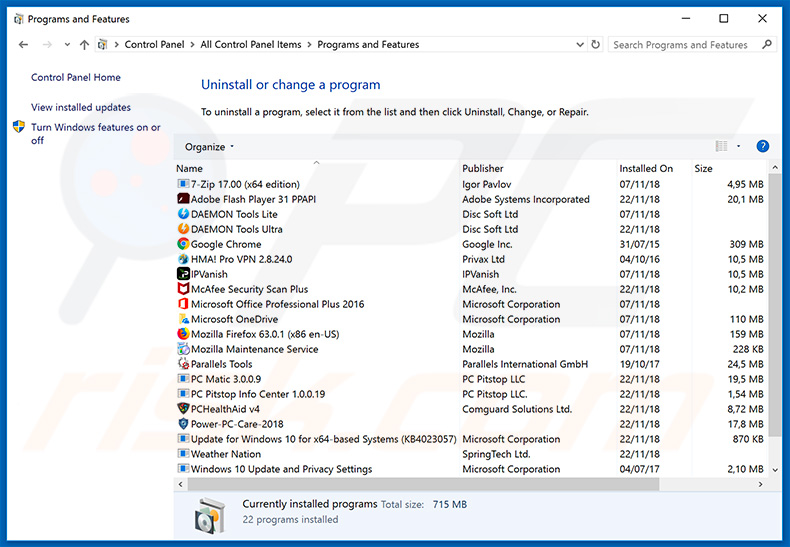
En la ventana para desinstalar programas, revise si hay aplicaciones potencialmente no deseadas, seleccione esas entradas y haga clic en "Desinstalar" o "Eliminar".
Tras desinstalar las aplicaciones potencialmente no deseadas que ocasionan los redireccionamientos a mybestmv.com, analice su equipo en busca de otro software no deseado o posibles infecciones de software malicioso. Para analizar su equipo, use un software recomendado para eliminar programas maliciosos.
DESCARGAR eliminador de infecciones de malware
Combo Cleaner verifica si su equipo está infectado. Para usar el producto con todas las funciones, debe comprar una licencia para Combo Cleaner. 7 días de prueba gratuita limitada disponible. Combo Cleaner es propiedad y está operado por RCS LT, la empresa matriz de PCRisk.
Eliminar software publicitario de los navegadores web:
Vídeo que muestra cómo eliminar complementos de navegador potencialmente no deseados:
 Eliminar complementos maliciosos de lnternet Explorer:
Eliminar complementos maliciosos de lnternet Explorer:
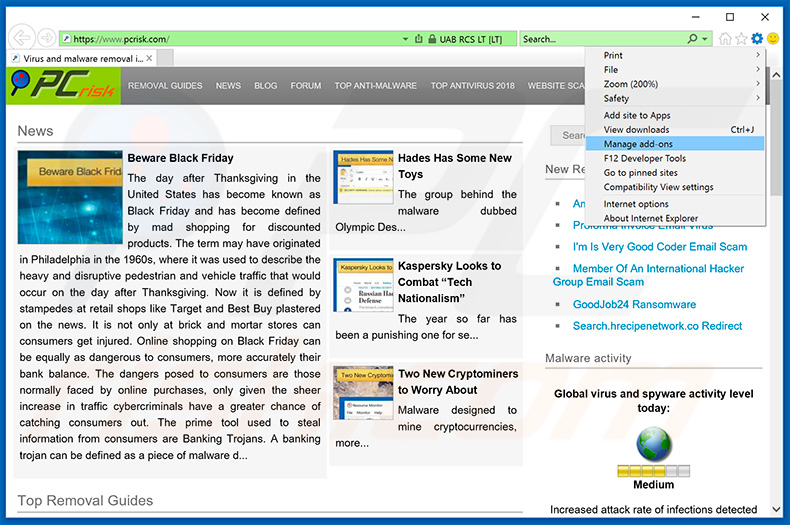
Haga clic en el icono de rueda dentada ![]() (en la parte superior derecha de Internet Explorer), seleccione "Administrar complementos". Revise si hay extensiones de navegador sospechosas que hayan podido instalarse recientemente, seleccione esas entradas y haga clic en "Quitar".
(en la parte superior derecha de Internet Explorer), seleccione "Administrar complementos". Revise si hay extensiones de navegador sospechosas que hayan podido instalarse recientemente, seleccione esas entradas y haga clic en "Quitar".
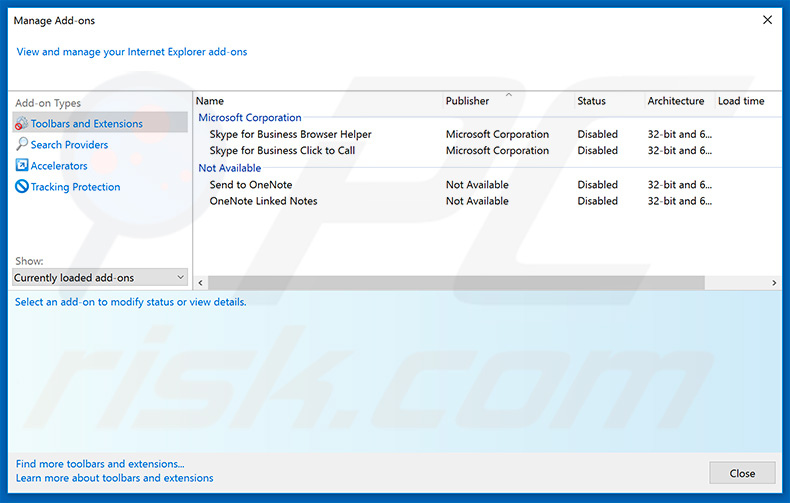
Método opcional:
Si sigue teniendo problemas con la eliminación de la ventana emergente mybestmv.com, restablezca la configuración de Internet Explorer por defecto.
Usuarios de Windows XP: Clic en Inicio, pulse en Ejecutar; en la nueva ventana, escriba inetcpl.cpl. A continuación, haga clic en la pestaña Opciones avanzadas y luego en Restablecer... .

Usuarios de Windows Vista y Windows 7: Haga clic en el logo de Windows, en el cuadro de búsqueda teclee inetcpl.cpl y pulse Enter. En la nueva ventana, haga clic en la pestaña de Opciones avanzadas, luego haga clic en Restablecer.

Usuarios de Windows 8: Abra Internet Explorer y haga clic en el icono de la ruedecita. Seleccione Opciones de Internet.

En la nueva ventana, selecciona la pestaña de Opciones avanzadas.

Haga clic en el botón Restablecer.

Confirme que desea restablecer la configuración predeterminada de Internet Explorer haciendo clic en el botón Restablecer.

 Eliminar extensiones maliciosas de Google Chrome:
Eliminar extensiones maliciosas de Google Chrome:
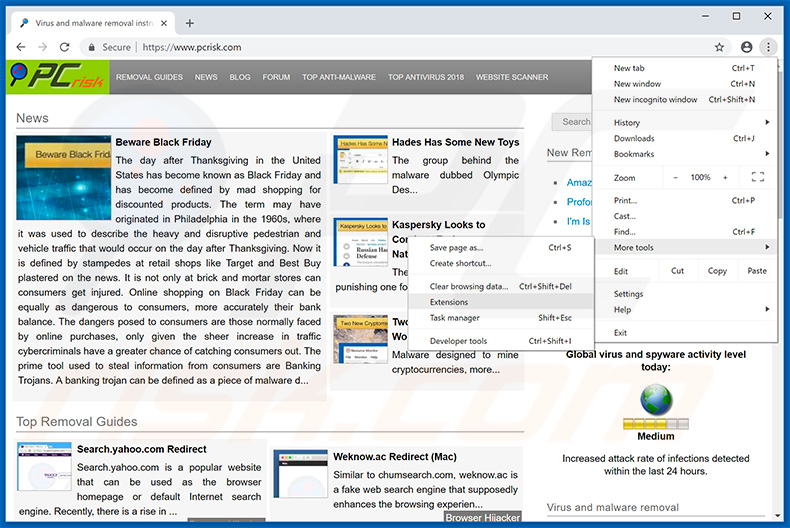
Haga clic en el icono de menú de Google Chrome ![]() (en la esquina superior derecha de Google Chrome), seleccione "Más herramientas" y haga clic en "Extensiones". Mire si ve complementos de navegador sospechosos que hayan sido instalados hace poco y elimínelos.
(en la esquina superior derecha de Google Chrome), seleccione "Más herramientas" y haga clic en "Extensiones". Mire si ve complementos de navegador sospechosos que hayan sido instalados hace poco y elimínelos.
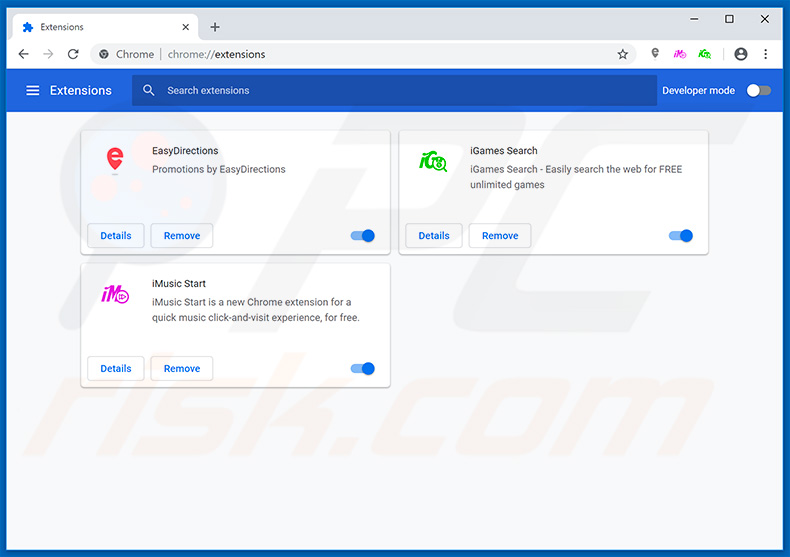
Método opcional:
Si sigue teniendo problemas para eliminar la ventana emergente mybestmv.com, restablezca la configuración predeterminada del navegador Google Chrome. Haga clic en el icono de menú en Chrome ![]() (parte superior derecha de Google Chrome) y seleccione Configuración. Diríjase a la parte inferior de la pantalla. Haga clic en el enlace Configuración avanzada.
(parte superior derecha de Google Chrome) y seleccione Configuración. Diríjase a la parte inferior de la pantalla. Haga clic en el enlace Configuración avanzada.

De nuevo, utilice la barra de desplazamiento para ir a la parte inferior de la pantalla y haga clic en el botón Restablecer (Restaura los valores predeterminados originales de la configuración).

En la nueva ventana, confirme que quiere restablecer la configuración predeterminada de Google Chrome haciendo clic en el botón Restablecer.

 Eliminar complementos maliciosos de Mozilla Firefox:
Eliminar complementos maliciosos de Mozilla Firefox:
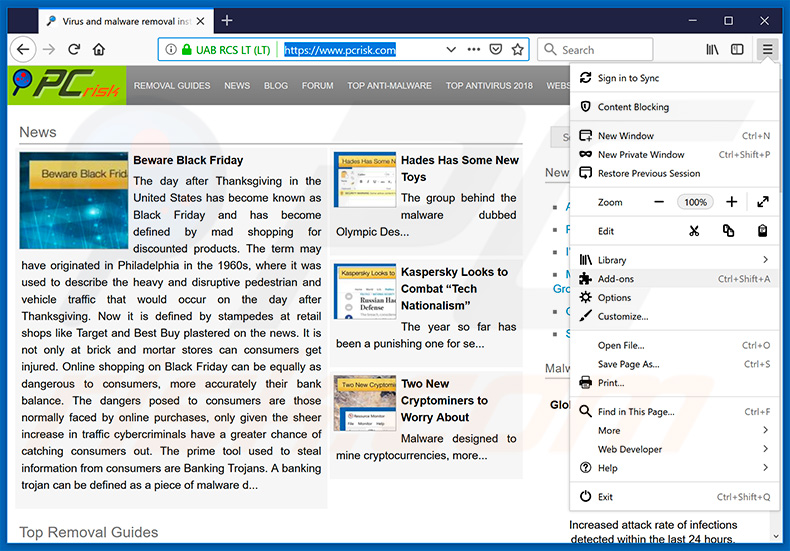
Haga clic en el menú de Firefox ![]() (en la parte superior derecha de la ventana principal), seleccione "Complementos". Haga clic en "Extensiones"; en la nueva ventana, elimine todos los complementos de navegador sospechosos que hayan sido instalados recientemente.
(en la parte superior derecha de la ventana principal), seleccione "Complementos". Haga clic en "Extensiones"; en la nueva ventana, elimine todos los complementos de navegador sospechosos que hayan sido instalados recientemente.
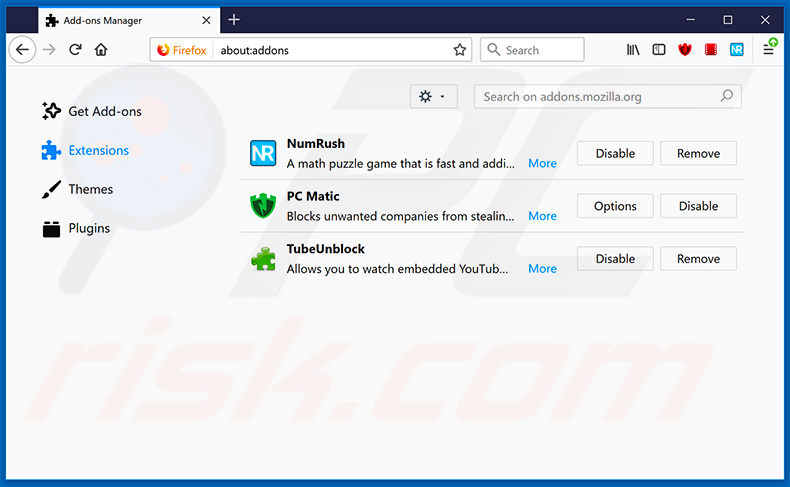
Método opcional:
Los usuarios con problemas para eliminar de la ventana emergente mybestmv.com pueden restablecer la configuración de Mozilla Firefox.
Abra Mozilla Firefox; en la esquina superior derecha de la ventana principal, haga clic en el menú de Firefox ![]() ; en el menú desplegado, pulse sobre el icono Abrir menú de ayuda
; en el menú desplegado, pulse sobre el icono Abrir menú de ayuda ![]()

Seleccione Información para solucionar problemas.

En la nueva pantalla, haga clic en el botón Restablecer Firefox.

En la nueva ventana, confirme que desea restablecer la configuración predeterminada de Mozilla Firefox haciendo clic en el botón Restablecer.

 Eliminar extensiones maliciosas en Safari:
Eliminar extensiones maliciosas en Safari:

Cerciórese de que su navegador Safari está activo. Haga clic en el menú de Safari y seleccione Preferencias…

En la nueva ventana, haga clic en Extensiones, revise todas las extensiones instaladas recientemente que parezcan sospechosas, selecciónelas y haga clic en Desinstalar.
Método opcional:
Asegúrese de que su navegador Safari está activo y haga clic en el menú Safari. Seleccione Borrar historial y datos de sitios webs del menú desplegable.

En el cuadro de diálogo que se ha abierto, seleccione Todo el historial y pulse el botón Borrar historial.

 Eliminar extensiones maliciosas de Microsoft Edge:
Eliminar extensiones maliciosas de Microsoft Edge:

Haga clic en el ícono de menú de Edge ![]() (en la esquina superior derecha de Microsoft Edge), seleccione "Extensiones". Localice todos los complementos de navegador sospechosos recientemente instalados y haga clic en "Eliminar" debajo de sus nombres.
(en la esquina superior derecha de Microsoft Edge), seleccione "Extensiones". Localice todos los complementos de navegador sospechosos recientemente instalados y haga clic en "Eliminar" debajo de sus nombres.

Método opcional:
Si continúa teniendo problemas con la eliminación de la ventana emergente mybestmv.com, restablezca la configuración del navegador Microsoft Edge. Haga clic en el ícono de menú de Edge ![]() (en la esquina superior derecha de Microsoft Edge) y seleccione Configuración.
(en la esquina superior derecha de Microsoft Edge) y seleccione Configuración.

En el menú de configuración abierto, seleccione Restablecer Configuración.

Seleccione Restaurar configuración a sus valores predeterminados. En la ventana abierta, confirme que desea restablecer la configuración predeterminada de Microsoft Edge haciendo clic en el botón Restablecer.

- Si esto no ayudó, siga estas instrucciones alternativas que explican cómo restablecer el navegador Microsoft Edge.
Resumen:
 Con normalidad, el software publicitario o aplicaciones potencialmente no deseadas se introducen sin permiso en los navegadores web del usuario al descargar programas gratuitos. Algunos de los sitios web malintencionados que ofrecen descargas de programas gratuitos no dejan descargar el programa elegido si se decide rechazar la instalación de software promocionado. Tenga en cuenta que la fuente más segura para descargar programas gratuitos es el sitio web de los creadores. Al instalar el programa gratuito ya descargado, elija la opción de instalación personalizada o avanzada; este paso mostrará todas las aplicaciones no deseadas que se iban a instalar junto con el programa de su elección.
Con normalidad, el software publicitario o aplicaciones potencialmente no deseadas se introducen sin permiso en los navegadores web del usuario al descargar programas gratuitos. Algunos de los sitios web malintencionados que ofrecen descargas de programas gratuitos no dejan descargar el programa elegido si se decide rechazar la instalación de software promocionado. Tenga en cuenta que la fuente más segura para descargar programas gratuitos es el sitio web de los creadores. Al instalar el programa gratuito ya descargado, elija la opción de instalación personalizada o avanzada; este paso mostrará todas las aplicaciones no deseadas que se iban a instalar junto con el programa de su elección.
Ayuda para la desinfección:
Si se encuentra con problemas al intentar eliminar la ventana emergente mybestmv.com de su equipo, por favor pida ayuda en nuestro foro de eliminación de programas maliciosos.
Publique un comentario:
Si dispone de más información sobre la ventana emergente mybestmv.com o sobre la forma de eliminarlo, por favor comparta su conocimiento en la sección de comentarios de abajo.
Fuente: https://www.pcrisk.com/removal-guides/14110-mybestmv-com-pop-up-redirect
Compartir:

Tomas Meskauskas
Investigador experto en seguridad, analista profesional de malware
Me apasiona todo lo relacionado con seguridad informática y tecnología. Me avala una experiencia de más de 10 años trabajando para varias empresas de reparación de problemas técnicos y seguridad on-line. Como editor y autor de PCrisk, llevo trabajando desde 2010. Sígueme en Twitter y LinkedIn para no perderte nada sobre las últimas amenazas de seguridad en internet.
El portal de seguridad PCrisk es ofrecido por la empresa RCS LT.
Investigadores de seguridad han unido fuerzas para ayudar a educar a los usuarios de ordenadores sobre las últimas amenazas de seguridad en línea. Más información sobre la empresa RCS LT.
Nuestras guías de desinfección de software malicioso son gratuitas. No obstante, si desea colaborar, puede realizar una donación.
DonarEl portal de seguridad PCrisk es ofrecido por la empresa RCS LT.
Investigadores de seguridad han unido fuerzas para ayudar a educar a los usuarios de ordenadores sobre las últimas amenazas de seguridad en línea. Más información sobre la empresa RCS LT.
Nuestras guías de desinfección de software malicioso son gratuitas. No obstante, si desea colaborar, puede realizar una donación.
Donar
▼ Mostrar discusión